MacのPCを持っていて、画像生成に挑戦したいと考えていますか?
AI系の開発環境の主流はWindowsですが、StableDiffusionはMacでも環境構築をして画像生成を行うことができます。
一度環境構築ができると、手軽にたくさん画像生成をすることができます。
この記事ではMacでのStableDiffusion環境構築と使い方を解説します!
こんな人におすすめです

- 生成AIを使って画像・動画を作成したい人
- 画像生成が初めてで何から始めたら良いかとっかかりが掴めていない人
Contents
MacでのStableDiffusion環境の構築
StableDiffusion-webui(AUTOMATIC1111)を使用して環境構築を解説します!
環境構築にはComfyUIなどもありますが、拡張機能のつけやすさを考慮するとStableDiffusion-webuiが一番簡単です。
StableDiffusion-webui(AUTOMATIC1111)での環境構築
以下の手順で環境を構築できます。
- step1必要なツールをインストール12345brew install cmake protobuf rust git wget※brewが入っていない場合は以下を実行してhomebrewをインストール/bin/bash -c "$(curl -fsSL https://raw.githubusercontent.com/Homebrew/install/HEAD/install.sh)"(echo; echo 'eval "$(/opt/homebrew/bin/brew shellenv)"') >> /Users/kaito/.zprofileeval "$(/opt/homebrew/bin/brew shellenv)"
- step2pythonのバージョンを切り替える
pythonのバージョンを切り替えましょう。
バージョンは3.10.x系にすることが重要です。
step3より前にやっておかないと起動スクリプトの実行時にエラーが出てきてうまく行きません。
めちゃくちゃ重要です!!
- step3git cloneして起動
git cloneして、起動スクリプトを実行します。
123git clone https://github.com/AUTOMATIC1111/stable-diffusion-webuicd ./stable-diffusion-webui./webui.sh - step4webuiの起動を確認する
しばらく待っていると、webuiが起動します。
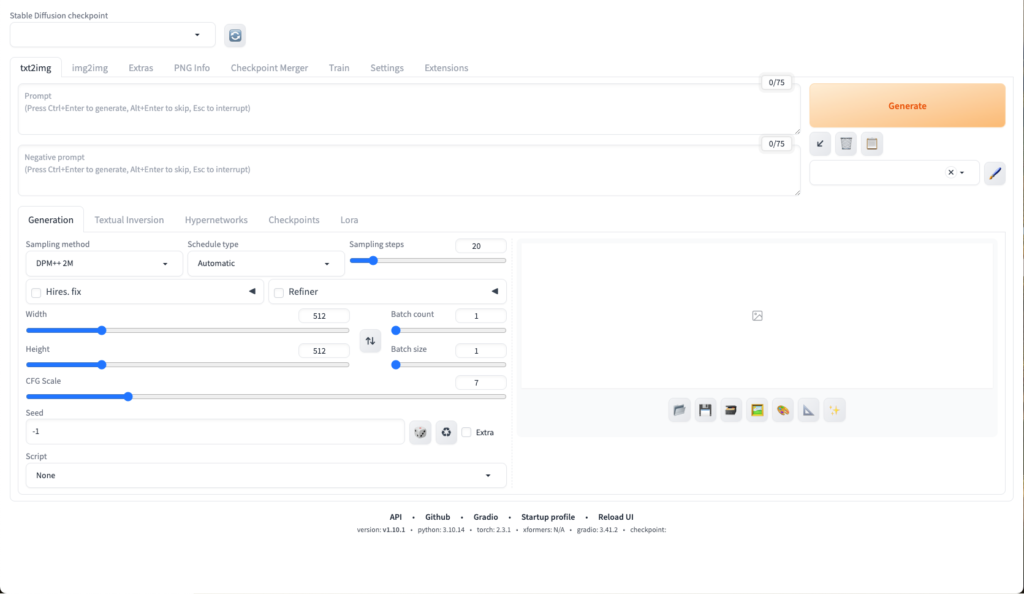
スクリプトを入力して、Generateを押すと、画像が作成されることが確認できます。
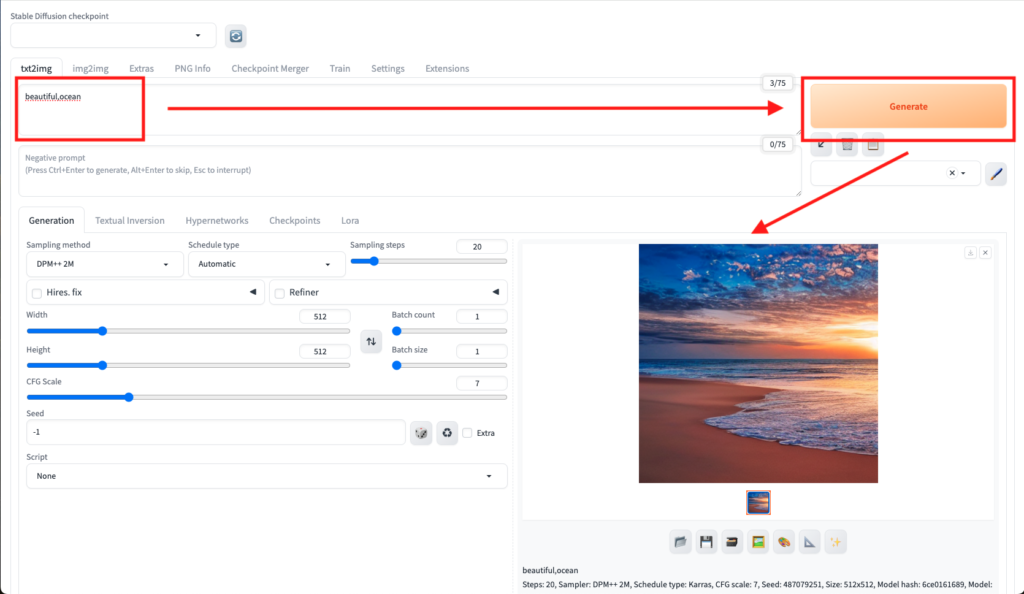
StableDiffusion-webui(AUTOMATIC1111)の使い方

txt2imgのタブと画像生成の方法について解説します。
txt2imgのタブは画像生成をすることができ、主に4つの部分からできています。
1から順番に設定していけば画像生成までできますよ!
- モデル選択部
- プロンプトと生成部分
- パラメータチューニング
- 生成部分
モデル選択部
モデルのチェックポイントを選択します。
モデルというのは画像生成の下地となる部分です。
デフォルトはv1-5-pruned-emaonlyが含まれていますが、扱いにくいのでcivitAIのサイトから好きなモデルをダウンロードしてきましょう。
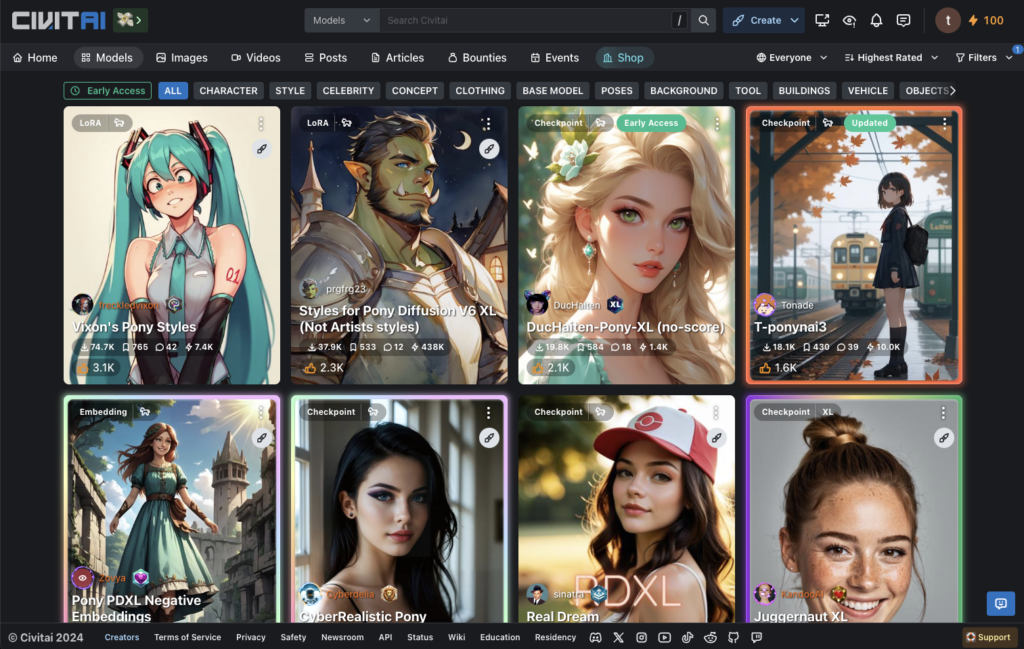
モデルのページにいくとダウンロードボタンがありますよ。
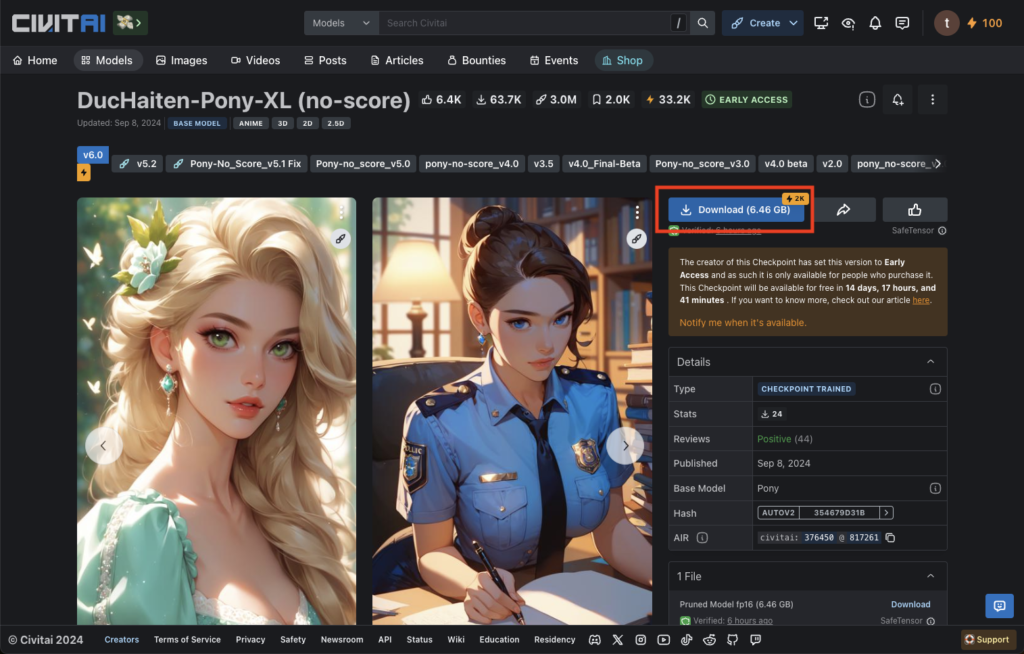
ダウンロードしたcheckpointはStableDiffusion-webuiの/models/Stable-diffusionのPATHに追加します。
そうすると、使えるようになっていますよ。
プロンプトと生成部分
プロンプトとネガティブプロンプトを入力して画像を生成することができます。
プロンプトがない人はcivitAIのサイトのimageを探すと、プロンプトが書いてあるものが見つかります。
プロンプトを公開していない画像も多いので、根気強く探して見ましょう。
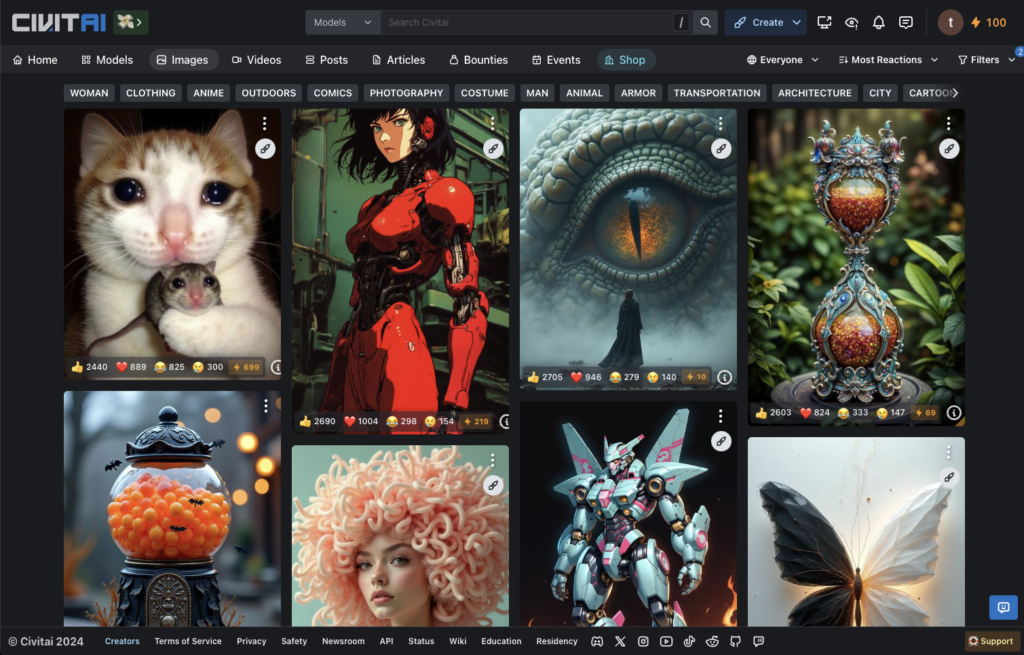
パラメータチューニング
パラメータのチューニング箇所です。
初めての人はデフォルトのままでも大丈夫ですよ。
主にはサイズ、SamplingStep、BatchSizeがよく触る項目になります。
サイズは512*512or512*768がおすすめです。
SamplingStepは数値を上げることで画像の精度を改善できることがあります。最初は20~30を目安に作ると良いでしょう。
BatchSizeは生成枚数を変更することができます。
良い画像を掘り当てるために、一気に複数枚生成したい時に使用します。
生成部分
Generateボタンを押した後に生成した画像が表示されます。
